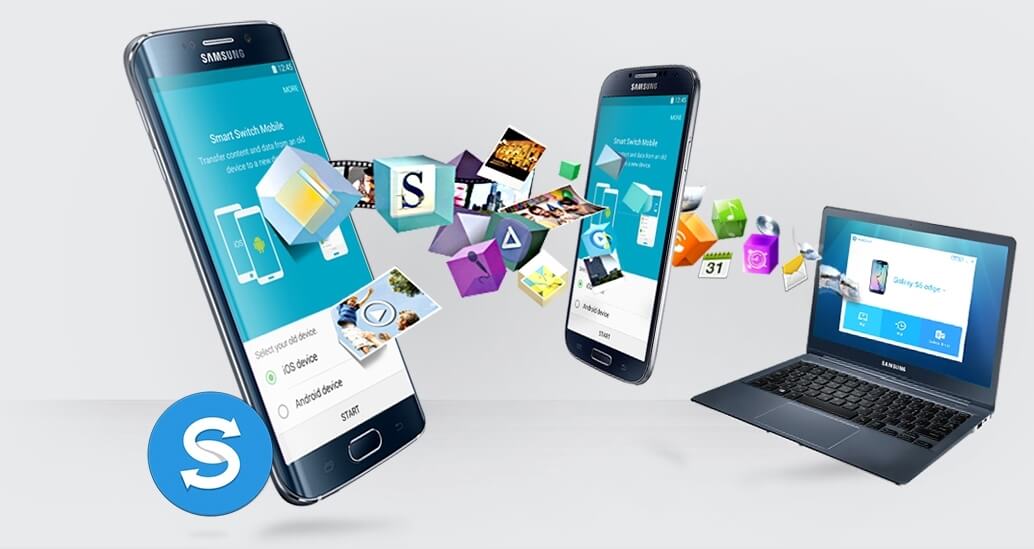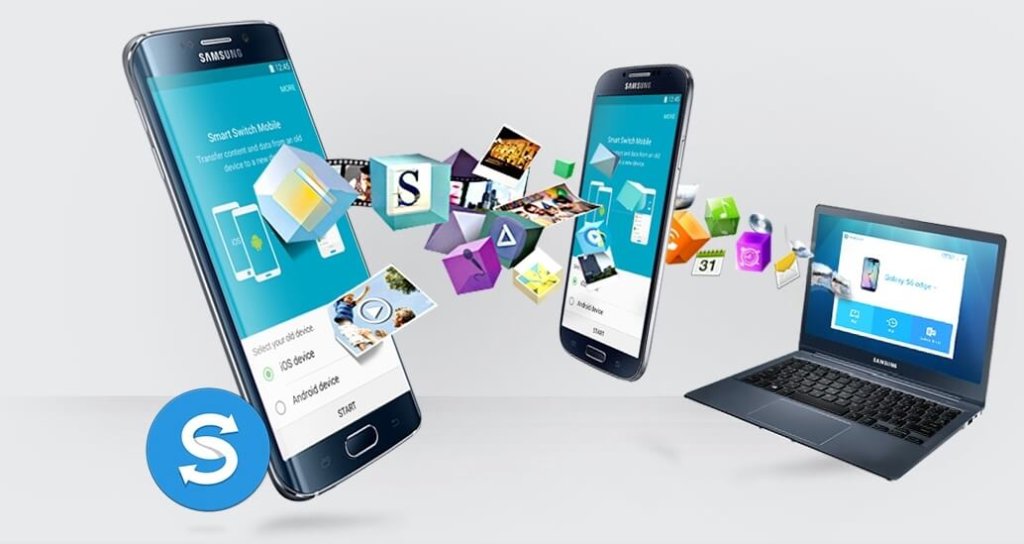 Samsung Smart Switch es, quizás, una de las aplicaciones que debe estar instalada en los teléfonos de la marca por obligación. Puede ser tu gran aliada siempre que precises la transmisión de datos de un viejo a un nuevo terminal. Seguro que has oído hablar de ella, sobre todo si tu teléfono es de la firma pero… ¿sabrías realmente cómo usar Samsung Smart Switch? En este pequeño tutorial te damos todas las claves que existen al respecto y nuestras recomendaciones basadas en nuestra experiencia.
Samsung Smart Switch es, quizás, una de las aplicaciones que debe estar instalada en los teléfonos de la marca por obligación. Puede ser tu gran aliada siempre que precises la transmisión de datos de un viejo a un nuevo terminal. Seguro que has oído hablar de ella, sobre todo si tu teléfono es de la firma pero… ¿sabrías realmente cómo usar Samsung Smart Switch? En este pequeño tutorial te damos todas las claves que existen al respecto y nuestras recomendaciones basadas en nuestra experiencia.
¿Qué es Samsung Smart Switch?
Se trata de una aplicación que permite pasar datos desde cualquier teléfono, ya sea iOS, Android o monte cualquier otro SO, a un modelo de Samsung Galaxy sin que esto provoque problemas. Puedes transferir fotos, vídeos, eventos de calendario, aplicaciones e incluso opciones de tu propia configuración.
Para la realización del traspaso lo único que precisas es tener un cable USB, a través del cual y sin ninguna conexión adicional, pasarán todos los datos deseados. Puedes hacerlo también con a medio de almacenamiento externo e incluso a un ordenador. No te preocupes y selecciona aquel dispositivo que te resulte más sencillo.
¿Cómo se realiza el proceso?
En primer lugar, debes coger el conector USB que viene con el propio Samsung Galaxy. Este se conecta por uno de sus lados con el viejo móvil y por el otro con aquel del que van a salir los datos a trasladar.
A continuación, coge tu viejo terminal y ve seleccionando todo aquello que quieres llevarte al nuevo Galaxy. Comienza por las cosas menos pesadas pero que te pueden llevar más tiempo, por ejemplo, las fotografías o los vídeos, ya que llegamos a almacenar tal cantidad de contenido multimedia que el análisis que nos lleva a decidir lo que se va a transmitir suele llevar incluso horas antes. De hecho, si todos nosotros analizamos nuestros dispositivos, podríamos ver que la mayor parte de la memoria se ocupa con contenido multimedia, que no siempre no siempre nos interesa conservar. De esta manera harás un primer descarte muy eficiente.
Luego ya puedes revisar aplicaciones de interés que quieras trasladar. No olvides que estas pueden llevar asociado contenido que hayas ido adquiriendo tras el uso de las mismas. Esto también se debería de trasladar de unos dispositivos a otros, pero sin que el propio usuario pueda intervenir.
Finalmente, todo esto que hayas marcado se traspasará al nuevo dispositivo. Esto puede durar bastante tiempo. Por ello, nuestra recomendación particular es que si deseas hacer esto debes tener reservado un período laxo de tiempo.
Ve pasando el contenido en diferentes bloques. Esto es muy recomendable, principalmente, porque en el caso de que se seleccionen demasiadas cosas, puedes encontrarte con que alguna de las transmisiones falle. Es probable que se borre la selección y si esta no ha sido guardada inicialmente el drama puede ser mayúsculo. Por ello, es muy necesaria una alta dosis de paciencia y mucho orden durante la selección. Esto hará que la gestión sea mucho más interesante y que los posibles errores no revistan gravedad.
Otras curiosidades
En el caso de que el cable USB se te haya perdido o no dispongas de él por otros motivos, no te preocupes, no es un requisito completamente imprescindible. De hecho, con descargar la aplicación Samsung Smart SWitch ya puedes gestionar de forma tranquila lo que acabamos de explicar acerca del traspaso.
Debes reservar tu smartphone, ya que no todo el contenido está permitido traspasar y puede haber cosas que sólo nos deje guardar en nuestro ordenador. No es algo demasiado frecuente, pero puede ser que ese contenido en concreto se pueda cambiar de formato y, una vez hecho, sea más sencillo de trasladar a nuestro nuevo móvil.
Así que como se puede ver, usar Samsung Smart Switch es algo muy sencillo pero laborioso. Eso si, no te lo plantees demasiado si cambias mucho de teléfono y no tienes optimizado el sistema de almacenamiento dentro de este; prueba y verás su sencillez.